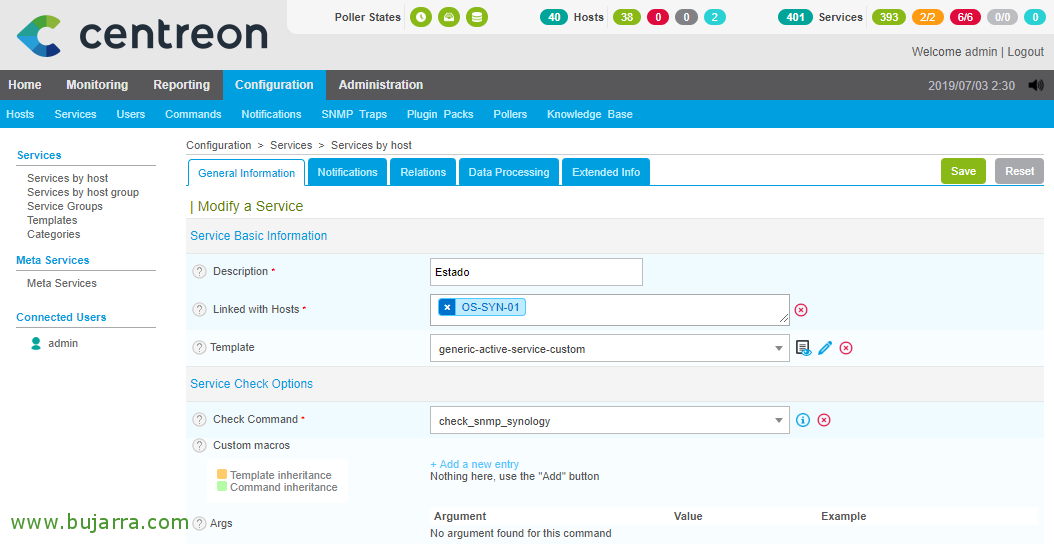Monitorando uma matriz Synology
Se tivermos uma matriz Synology NAS em nosso ambiente, devemos levar em consideração a centralização e o monitoramento de seu status, Não? Será muito fácil integrá-lo ao nosso Centreon e poder saber a todo momento sua saúde e a de seus componentes, como discos ou volumes, bem como consumo ou temperaturas! Esses tipos de cabines devem estar sob controle, já que eles geralmente armazenam backups de backup ou diretamente todos os dados da empresa.
Realmente no nos costará mucho, ya que lo primero será crearle el Host en nuestro Centreon y asignarle la plantilla de OS-Linux, con ello podremos monitorizar la mayoría de los chequeos básicos como son la CPU, las Memorias RAM o Swap, los tamaños de los discos, la red o el Uptime. Luego utilizaremos el script ‘check_snmp_synology‘ con el que podremos agregar y conocer el estado de las fuentes de alimentación, Ventiladores, estado de los discos, estado de los volúmenes (RAID), actualizaciones del DSM, Temperaturas… así como su estado general. Y luego mediante OIDs podremos obtener las distintas temperatuas.
Lo primero será en cada cabina Synology habilitar SNMP, faremos isso a partir de “Painel de Controle” > “Terminal y SNMP”, y habilitamos el servicio SNMP, establecemos la versión de comunidad que nos interese y establecemos la comunidad SNMP, Clique em “Aplicar” y queda listo.
Lo siguiente será dar de alta nuestra máquina Synology en los Hosts dentro de Configuration en nuestro Centreon, indicaremos un nombre, un alias, la comunidad SNMP establecida y la versión SNMP. Añadiremos la plantilla de OS-Linux-SNMP-custom, ya que de ahí crearemos casi todos los servicios que necesitaremos para monitorizar la cabina, como son la CPU, Memórias, Uso do disco, líquida, Uptime…
Si queremos monitorizar el estado en sí de la cabina, Isto é, la salud de sus componentes utilizaremos el script indicado, lo dejamos en la carpeta de los plugins de Centreon y lo hacemos ejecutable. Seguidamente creamos el Comando como suele ser habitual en Centreon y con este mismo ejemplo sin argumentos podremos sacar el estado general de la SAN de Synology:
[Código-fonte]/usr/lib/centreon/plugins/check_snmp_synology -2 $_HOSTSNMPCOMMUNITY$ -h $HOSTADDRESS$[/Código-fonte]
Acabamos creando el servicio de Estado, le asociaremos el Comando recién creado y estará listo, ya que no necesita argumentos (Neste caso).
Mais, si queremos monitorizar otros parámetros, como es la temperatura de los discos, lo mejor será atacar a su OID y visualizarlo en Centreon, podríamos usar si queremos alertas valores de Warning y Critical que no estoy usando en este caso particular. Si quieres recordar cómo monitorizar los OIDs, Fazer Check-out Este post.
Y por cierto si quieres conocer todo el listado de OIDs de Synlology, Fazer Check-out este link para ver los principales, y si quieres aquí tienes todo el listado, podrás monitorizar cualquier historia!
Como ejemplo que os dejo, el OID del pantallazo, el ‘.1.3.6.1.4.1.6574.2.1.1.6.3’ saca la temperatura del disco duro 3.
E como sempre, tras grabar y exportar los ficheros de configuración en Centreon, ya podremos volver a la vista de monitorización y filtrar para buscar el estado de nuestra cabina Synology, ya os digo que esto os dejará tranquilos, durante mucho tiempo me ha alertado de fallos en discos… y a tiempo quedaron los problemas resueltos! Espero que os haya parecido interesante!